Comment supprimer Proxy2Service
de TroieÉgalement connu sous le nom de: Programme Malicieux Proxy2Service
Obtenez une analyse gratuite et vérifiez si votre ordinateur est infecté.
SUPPRIMEZ-LES MAINTENANTPour utiliser le produit complet, vous devez acheter une licence pour Combo Cleaner. 7 jours d’essai limité gratuit disponible. Combo Cleaner est détenu et exploité par RCS LT, la société mère de PCRisk.
Quel type de maliciel est Proxy2Service ?
Proxy2Service est le nom d'un programme malveillant que notre équipe a découvert après avoir inspecté un programme d'installation téléchargé à partir d'une page de distribution de logiciels piratés. Nous avons constaté que Proxy2Service force le navigateur Web à ouvrir divers sites Web (potentiellement malveillants). Nous avons également appris que Proxy2Service est signalé comme malveillant par plus de trente fournisseurs de sécurité.
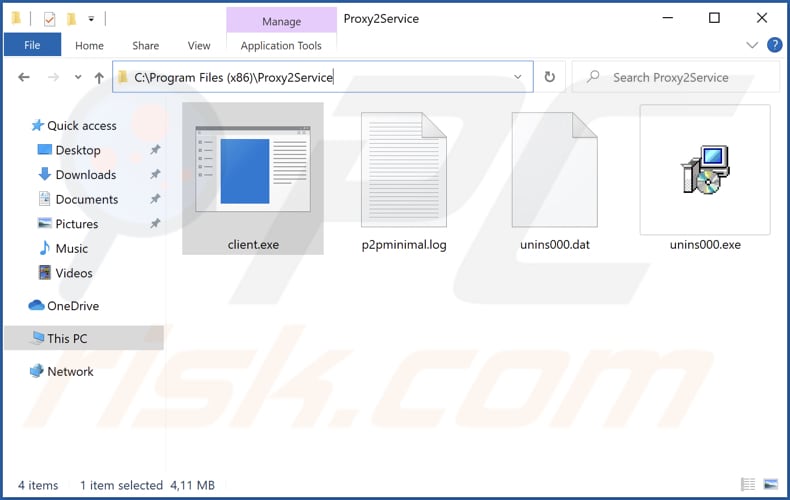
Quels dommages Proxy2Service peut-il causer ?
Étant donné que les installateurs distribuant Proxy2Service sont hébergés par divers sites de distribution de logiciels piratés, il y a de fortes chances que les pages ouvertes par ce programme ne soient pas fiables. Ces pages peuvent être utilisées pour distribuer des publiciels, des pirates de navigateur et d'autres logiciels louches, ou même des maliciels tels que des rançongiciels, des mineurs de crypto-monnaie, des voleurs d'informations, etc.
En outre, les sites Web ouverts par Proxy2Service peuvent être conçus pour inciter les visiteurs à fournir des informations d'identité, des détails de carte de crédit, des mots de passe ou d'autres informations sensibles. Ainsi, si vous avez remarqué que votre navigateur ouvre divers sites Web et que Proxy2Service est installé sur votre ordinateur, supprimez immédiatement ce programme.
En plus d'ouvrir des pages louches, Proxy2Service peut être capable de collecter des informations, d'apporter des modifications au système d'exploitation (ou aux programmes qui y sont installés), de générer des publicités, de modifier les paramètres d'un navigateur Web, etc.
| Nom | Programme Malicieux Proxy2Service |
| Type de menace | Maliciels |
| Noms de détection (installateur) | Avast (Win32:Adware-gen [Adw]), AVG (Win32:Adware-gen [Adw]), ESET-NOD32 (Une variante de Win32/TrojanDropper.Agent.SLC), Kaspersky (Trojan.Win32.Ekstak.amhai) , Microsoft (Trojan:Script/Phonzy.C!ml), Liste complète (VirusTotal) |
| Noms de détection (Proxy2Service) | Avast (FileRepmaliciel), Combo Cleaner (Gen:Variant.Lazy.174475), ESET-NOD32 (Une variante de Win32/Packed.VMProtect.ACR), MaxSecure (Trojan.maliciel.300983.susgen), Microsoft (Trojan:Win32/ Wacatac.B!ml), Liste complète (VirusTotal) |
| Nom(s) de processus malveillant(s) | client.exe |
| Les symptômes | Un navigateur ouvre au hasard divers sites Web. Proxy2Service apparaît dans la liste des programmes installés. |
| Modes de diffusion | Des installateurs sont téléchargés sur des pages de distribution de logiciels piratés. |
| Dégâts | Usurpation d'identité, perte d'argent, ralentissement des performances de l'ordinateur ou autres problèmes. |
|
Suppression des maliciels (Windows) |
Pour éliminer d'éventuelles infections par des maliciels, analysez votre ordinateur avec un logiciel antivirus légitime. Nos chercheurs en sécurité recommandent d'utiliser Combo Cleaner. Téléchargez Combo CleanerUn scanner gratuit vérifie si votre ordinateur est infecté. Pour utiliser le produit complet, vous devez acheter une licence pour Combo Cleaner. 7 jours d’essai limité gratuit disponible. Combo Cleaner est détenu et exploité par RCS LT, la société mère de PCRisk. |
En savoir plus sur Proxy2Service
Le dossier d'installation de Proxy2Service (dans le dossier Program Files) contient les fichiers "client.exe", "p2pminimal.log", "unins000.dat" et "unins000.exe". Ce programme s'exécute dans le Gestionnaire des tâches en tant que "client.exe". Proxy2Service peut également être trouvé dans la liste des programmes installés.
Comment Proxy2Service a-t-il infiltré mon ordinateur ?
Proxy2Service est distribué via divers sites Web de distribution de logiciels piratés/craqués. Il s'installe via des programmes d'installation téléchargés à partir de ces pages. Proxy2Service peut également être distribué via d'autres sources non fiables pour télécharger des fichiers/programmes, par exemple, des réseaux P2P, des sites torrent, des téléchargeurs tiers, des pages d'hébergement de fichiers gratuites.
Comment éviter l'installation de maliciels ?
Ne téléchargez pas de logiciels ou de fichiers provenant de sources douteuses. Utilisez toujours les pages officielles pour les télécharger. Ne cliquez pas sur les publicités ou les notifications affichées par des sites Web louches ou n'autorisez pas ces pages à afficher des notifications. Examinez les téléchargeurs et les installateurs avant de télécharger et d'installer un logiciel. Assurez-vous qu'aucune application indésirable n'est sélectionnée.
Notez que les courriels envoyés à partir d'adresses inconnues contenant des liens ou des pièces jointes peuvent être utilisés pour diffuser des maliciels, en particulier lorsque ces courriels ne sont pas pertinents. Maintenez à jour le système d'exploitation et les programmes installés. Utilisez les outils et fonctions fournis par les développeurs officiels pour mettre à jour tous les logiciels.
Si vous pensez que votre ordinateur est déjà infecté, nous vous recommandons d'exécuter une analyse avec Combo Cleaner Antivirus pour Windows pour éliminer automatiquement les maliciels infiltrés.
Installateur malveillant distribuant Proxy2Service :
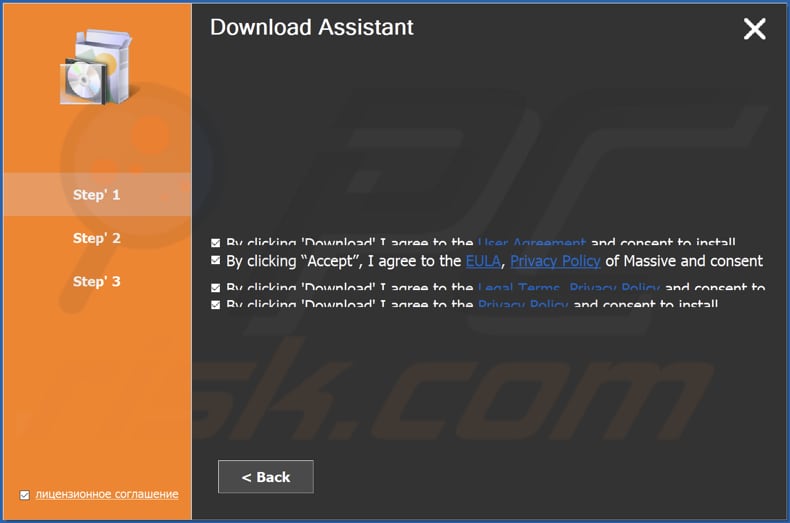
Proxy2Service s'exécutant dans le Gestionnaire des tâches en tant que "client.exe" :
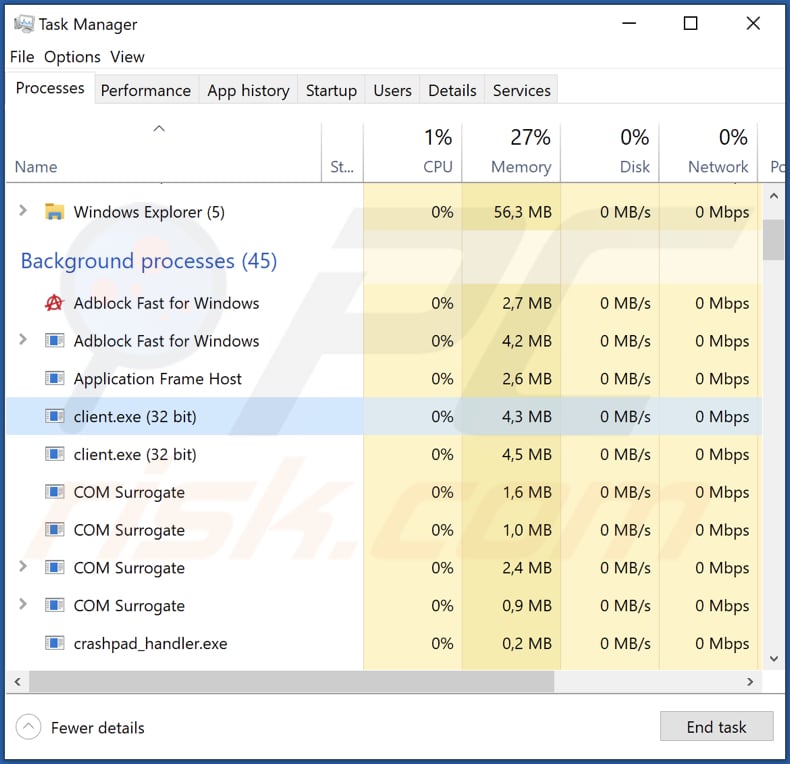
Proxy2Service dans la liste des programmes installés :
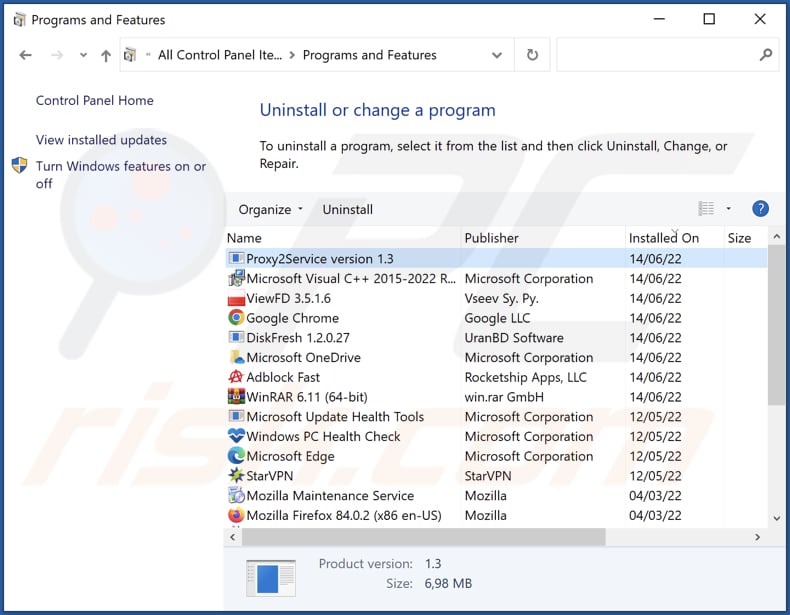
Suppression automatique et instantanée des maliciels :
La suppression manuelle des menaces peut être un processus long et compliqué qui nécessite des compétences informatiques avancées. Combo Cleaner est un outil professionnel de suppression automatique des maliciels qui est recommandé pour se débarrasser de ces derniers. Téléchargez-le en cliquant sur le bouton ci-dessous :
TÉLÉCHARGEZ Combo CleanerEn téléchargeant n'importe quel logiciel listé sur ce site web vous acceptez notre Politique de Confidentialité et nos Conditions d’Utilisation. Pour utiliser le produit complet, vous devez acheter une licence pour Combo Cleaner. 7 jours d’essai limité gratuit disponible. Combo Cleaner est détenu et exploité par RCS LT, la société mère de PCRisk.
Menu rapide :
- Qu'est-ce que Proxy2Service ?
- ÉTAPE 1. Suppression manuelle du maliciel Proxy2Service.
- ÉTAPE 2. Vérifiez si votre ordinateur est propre.
Comment supprimer manuellement les maliciels ?
La suppression manuelle des maliciels est une tâche compliquée - il est généralement préférable de permettre aux programmes antivirus ou anti-maliciel de le faire automatiquement. Pour supprimer ce maliciel, nous vous recommandons d'utiliser Combo Cleaner Antivirus pour Windows.
Si vous souhaitez supprimer les maliciels manuellement, la première étape consiste à identifier le nom du logiciel malveillant que vous essayez de supprimer. Voici un exemple de programme suspect exécuté sur l'ordinateur d'un utilisateur :

Si vous avez vérifié la liste des programmes exécutés sur votre ordinateur, par exemple à l'aide du gestionnaire de tâches, et identifié un programme qui semble suspect, vous devez continuer avec ces étapes :
 Téléchargez un programme appelé Autoruns. Ce programme affiche les emplacements des applications à démarrage automatique, du registre et du système de fichiers :
Téléchargez un programme appelé Autoruns. Ce programme affiche les emplacements des applications à démarrage automatique, du registre et du système de fichiers :

 Redémarrez votre ordinateur en mode sans échec :
Redémarrez votre ordinateur en mode sans échec :
Utilisateurs de Windows XP et Windows 7 : démarrez votre ordinateur en mode sans échec. Cliquez sur Démarrer, cliquez sur Arrêter, cliquez sur Redémarrer, cliquez sur OK. Pendant le processus de démarrage de votre ordinateur, appuyez plusieurs fois sur la touche F8 de votre clavier jusqu'à ce que le menu Options avancées de Windows s'affiche, puis sélectionnez Mode sans échec avec mise en réseau dans la liste.

Vidéo montrant comment démarrer Windows 7 en "Mode sans échec avec mise en réseau" :
Utilisateurs de Windows 8 : Démarrer Windows 8 en mode sans échec avec mise en réseau - Accédez à l'écran de démarrage de Windows 8, tapez Avancé, dans les résultats de la recherche, sélectionnez Paramètres. Cliquez sur Options de démarrage avancées, dans la fenêtre "Paramètres généraux du PC" ouverte, sélectionnez Démarrage avancé.
Cliquez sur le bouton "Redémarrer maintenant". Votre ordinateur va maintenant redémarrer dans le "menu des options de démarrage avancées". Cliquez sur le bouton "Dépanner", puis cliquez sur le bouton "Options avancées". Dans l'écran des options avancées, cliquez sur "Paramètres de démarrage".
Cliquez sur le bouton "Redémarrer". Votre PC redémarrera dans l'écran Paramètres de démarrage. Appuyez sur F5 pour démarrer en mode sans échec avec mise en réseau.

Vidéo montrant comment démarrer Windows 8 en "Mode sans échec avec mise en réseau" :
Utilisateurs de Windows 10 : Cliquez sur le logo Windows et sélectionnez l'icône Alimentation. Dans le menu ouvert, cliquez sur "Redémarrer" tout en maintenant le bouton "Shift" de votre clavier enfoncé. Dans la fenêtre "choisir une option", cliquez sur "Dépanner", sélectionnez ensuite "Options avancées".
Dans le menu des options avancées, sélectionnez "Paramètres de démarrage" et cliquez sur le bouton "Redémarrer". Dans la fenêtre suivante, vous devez cliquer sur le bouton "F5" de votre clavier. Cela redémarrera votre système d'exploitation en mode sans échec avec mise en réseau.

Vidéo montrant comment démarrer Windows 10 en "Mode sans échec avec mise en réseau" :
 Extrayez l'archive téléchargée et exécutez le fichier Autoruns.exe.
Extrayez l'archive téléchargée et exécutez le fichier Autoruns.exe.

 Dans l'application Autoruns, cliquez sur "Options" en haut et décochez les options "Masquer les emplacements vides" et "Masquer les entrées Windows". Après cette procédure, cliquez sur l'icône "Actualiser".
Dans l'application Autoruns, cliquez sur "Options" en haut et décochez les options "Masquer les emplacements vides" et "Masquer les entrées Windows". Après cette procédure, cliquez sur l'icône "Actualiser".

 Consultez la liste fournie par l'application Autoruns et localisez le fichier malveillant que vous souhaitez éliminer.
Consultez la liste fournie par l'application Autoruns et localisez le fichier malveillant que vous souhaitez éliminer.
Vous devez écrire son chemin complet et son nom. Notez que certains maliciels masquent les noms de processus sous des noms de processus Windows légitimes. À ce stade, il est très important d'éviter de supprimer des fichiers système. Après avoir localisé le programme suspect que vous souhaitez supprimer, cliquez avec le bouton droit de la souris sur son nom et choisissez "Supprimer".

Après avoir supprimé le maliciel via l'application Autoruns (cela garantit que le maliciel ne s'exécutera pas automatiquement au prochain démarrage du système), vous devez rechercher le nom du maliciel sur votre ordinateur. Assurez-vous d'activer les fichiers et dossiers cachés avant de continuer. Si vous trouvez le nom de fichier du maliciel, assurez-vous de le supprimer.

Redémarrez votre ordinateur en mode normal. En suivant ces étapes, vous devriez supprimer tout maliciel de votre ordinateur. Notez que la suppression manuelle des menaces nécessite des compétences informatiques avancées. Si vous ne possédez pas ces compétences, laissez la suppression des maliciels aux programmes antivirus et anti-maliciel.
Ces étapes peuvent ne pas fonctionner avec les infections de maliciels avancés. Comme toujours, il est préférable de prévenir l'infection que d'essayer de supprimer les maliciels plus tard. Pour protéger votre ordinateur, installez les dernières mises à jour du système d'exploitation et utilisez un logiciel antivirus. Pour être sûr que votre ordinateur est exempt d'infections malveillantes, nous vous recommandons de l'analyser avec Combo Cleaner Antivirus pour Windows.
Foire Aux Questions (FAQ)
Mon ordinateur est infecté par le maliciel Proxy2Service, dois-je formater mon périphérique de stockage pour m'en débarrasser ?
Non, Proxy2Service peut être supprimé sans formatage. Cela peut être réalisé en le désinstallant du système d'exploitation via le panneau "Programmes et fonctionnalités" de Windows. Si cette méthode ne fonctionne pas, nous vous suggérons de la supprimer en suivant les étapes décrites ci-dessus.
Quels sont les principaux problèmes que les maliciels peuvent causer ?
Les problèmes les plus courants causés par les maliciels sont le cryptage des données, le vol d'identité, la perte d'argent, les infections informatiques supplémentaires et (ou) les comptes en ligne piratés.
Quel est le but du maliciel Proxy2Service ?
On sait que ce maliciel peut forcer le navigateur à ouvrir différentes pages. Cependant, il peut avoir des fonctionnalités supplémentaires (il peut afficher des publicités, pirater un navigateur Web, collecter des informations ou effectuer d'autres activités).
Comment ce maliciel s'est-il infiltré dans mon ordinateur ?
Proxy2Service s'installe via des installateurs téléchargés à partir de pages Web de distribution de logiciels piratés/craqués.
Combo Cleaner me protégera-t-il des maliciels ?
Oui, Combo Cleaner supprimera les maliciels de votre ordinateur. Il peut détecter presque tous les maliciels connus. Si votre ordinateur est infecté par des maliciels haut de gamme, utilisez l'option d'analyse complète pour sa suppression. Les maliciels de ce type se cachent généralement profondément dans le système (il ne suffit pas d'exécuter une analyse rapide pour le détecter).
Partager:

Tomas Meskauskas
Chercheur expert en sécurité, analyste professionnel en logiciels malveillants
Je suis passionné par la sécurité informatique et la technologie. J'ai une expérience de plus de 10 ans dans diverses entreprises liées à la résolution de problèmes techniques informatiques et à la sécurité Internet. Je travaille comme auteur et éditeur pour PCrisk depuis 2010. Suivez-moi sur Twitter et LinkedIn pour rester informé des dernières menaces de sécurité en ligne.
Le portail de sécurité PCrisk est proposé par la société RCS LT.
Des chercheurs en sécurité ont uni leurs forces pour sensibiliser les utilisateurs d'ordinateurs aux dernières menaces en matière de sécurité en ligne. Plus d'informations sur la société RCS LT.
Nos guides de suppression des logiciels malveillants sont gratuits. Cependant, si vous souhaitez nous soutenir, vous pouvez nous envoyer un don.
Faire un donLe portail de sécurité PCrisk est proposé par la société RCS LT.
Des chercheurs en sécurité ont uni leurs forces pour sensibiliser les utilisateurs d'ordinateurs aux dernières menaces en matière de sécurité en ligne. Plus d'informations sur la société RCS LT.
Nos guides de suppression des logiciels malveillants sont gratuits. Cependant, si vous souhaitez nous soutenir, vous pouvez nous envoyer un don.
Faire un don
▼ Montrer la discussion